Hallo kembali lagi di
Wills Tech, kali ini saya akan membagikan tutorial terkait kegagalan atau error
installasi WSA atau (Windows Subsystem for Android™️ ), jadi sebelum
kalian mengintall WSA ini di laptop atau komputer kalian perlu kalian
perhatikan ada beberapa hal penting yang
harus diperhatikan agar nantinya kalian dapat menginstall serta
menjalankan WSA ini dengan lancar.
Ok di sini saya akan
menampilkan list beberapa error dalam proses isntallasi WSA , berikut beberapa error
yang muncul:
1.
ERROR HRESULT 0x80070005
Seperti yang telah saya katakan harus dibutuhkan
windows 11 dengan Build terbaru, tapi didak menutup kemungkinan pada windows 11
Build terbaru pun terdapat beberapa bug atau error salah satunya “ERROR HRESULT 0x80070005” ini. Hal ini terjadi karena framework
yang dibutuhkan tidak ditemukan. Nah, cara untuk menyelesaikan ini cukup mudah,
ikuti langkah-langkah berikut ini:
1. Download dulu file yang dibutuhkan di
Adgaurd link: https://bit.ly/3kyrVHf
2. Pilih file Microsoft.UI.Xaml.2.6_2.62112.3002.0_arm__8wekyb3d8bbwe.BlockMap
xxx
3. Selanjutnya buka File Explorer dan cari
file tadi “C:\Users\Will's Tech\Downloads”
4. Lalu Buka “Windows Power Shell” dan run as administrator.
5. Lalu di Power Shell ketikkan Command
“cd [lokasi file yang tadi di download] C:\Users\Will's Tech\Downloads\[nama file yang di download tadi] ”
7. Selamat, error yang satu ini telah
terpecahkan.
Setelah error tadi muncul mungkin ada error lainnya yang muncul(semoga tidak muncul ya 😒, sejujurnya capek juga fixnya) oke error ini biasanya muncul setelah kita menginstall suatu package dari “Power Shell”. Untuk cara memperbaiki yang satu ini cukup mudah sih, ikuti step dibawah ini:
1. Kalian Klik Windows di taskbar
2. Search Setting
3. Kita masuk ke menu Privacy and Security, lalu masuk ke For Developer.
4. Lalu kita enable(aktifkan) Developer Mode.
Baiklah, segitu saja dari saya apa saya yang harus didilakukan
saat menjumpai error menginstall WSA Windows Subsystem for Android™️ di Laptop
atau pc kita, saya percaya dengan kesabaran dan ketelitian kita dapat
menginstalnya, saya Will’s Tech pamit see you on the next artikel.
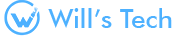
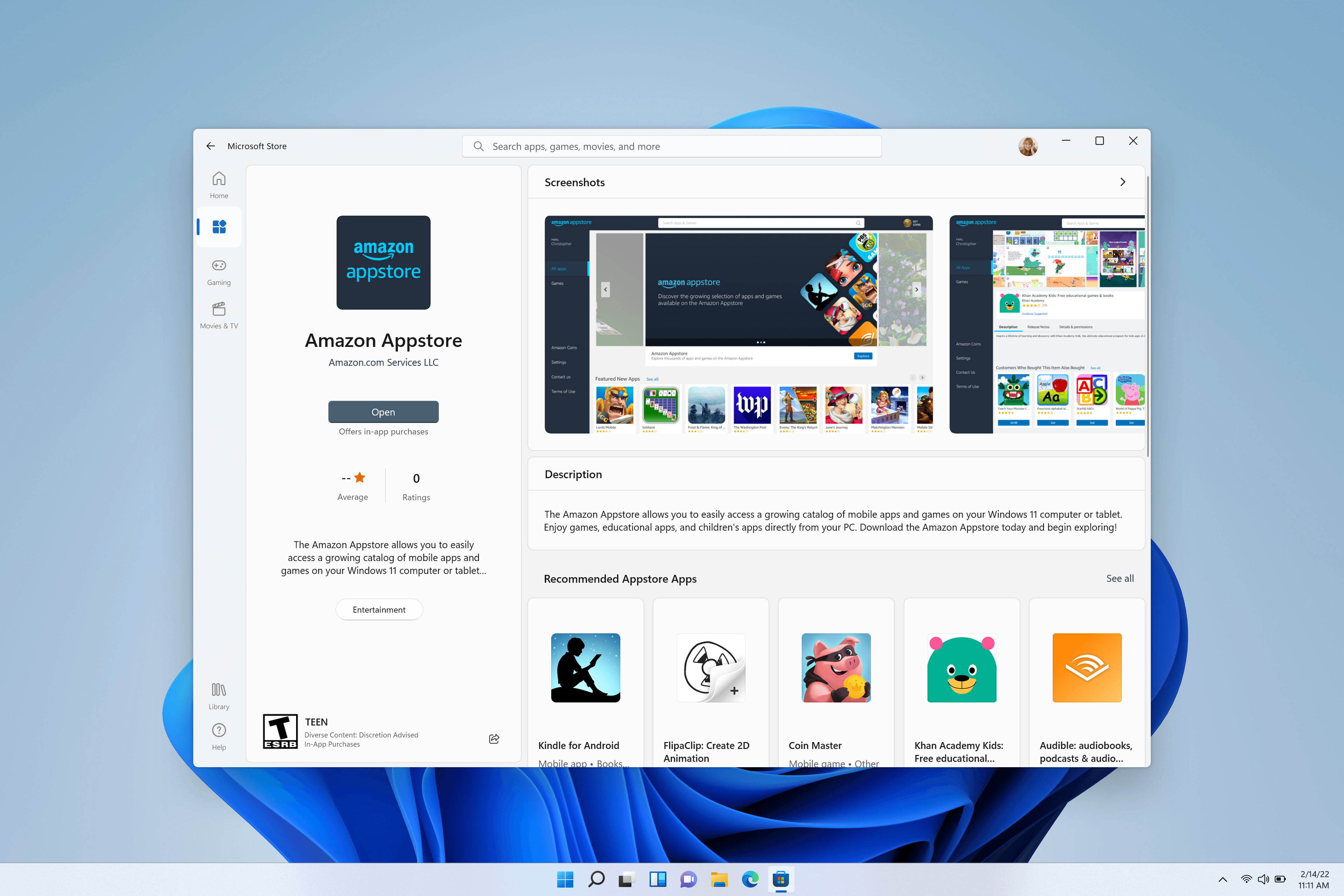
.png)
.png)
.png)
.png)
.png)
.png)